
![]() Nota: Para usar el Prinect Portal se recomienda el navegador Chrome o el navegador Safari.
Nota: Para usar el Prinect Portal se recomienda el navegador Chrome o el navegador Safari.
El Widget del PPF Handler se puede abrir en el Prinect Portal de la siguiente manera:
•Si en el Prinect Cockpit entra al área "Job Combiner" verá la siguiente nota:

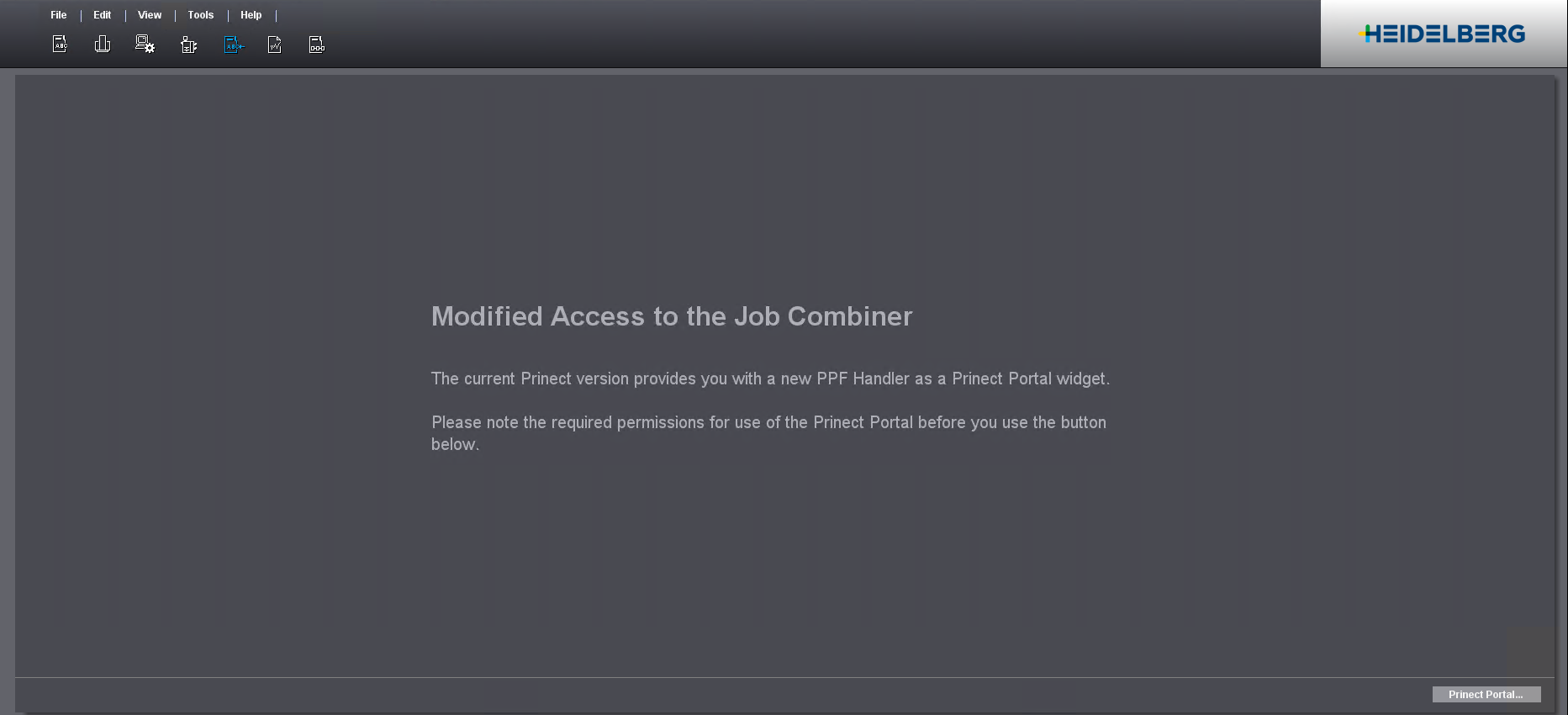
Haciendo clic en el botón "Prinect Portal" se abre en el navegador estándar el Prinect Portal con la cuenta de usuario Prinect actual. Si allí ya hay un Widget del tipo "PPF Handler" para el usuario de Prinect que actualmente ha iniciado la sesión, este Widget se mostrará en el Dashboard.
•Usted puede abrir separadamente el menú de comando del Cockpit "Herramientas > Prinect Portal" y allí puede iniciar su sesión.
•Introduciendo la URL para la página de inicio de sesión del portal en un navegador, o también en un dispositivo móvil, p. ej.:
https://[Portal-Server-Name]/PrinectPortal/login
Inicialización del PPF Handler en el Prinect Portal
Para usar el PPF Handler en el Prinect Portal usted necesita un Widget del tipo "PPF Handler". Si todavía no existe un Widget de este tipo, usted tiene que generar un nuevo Widget de este tipo. Para ello, haga lo siguiente:
1.Abra el Prinect Portal con el comando de menú "Herramientas > Prinect Portal" en el menú principal del Cockpit. La página de inicio de sesión del Portal se abre en el navegador estándar:

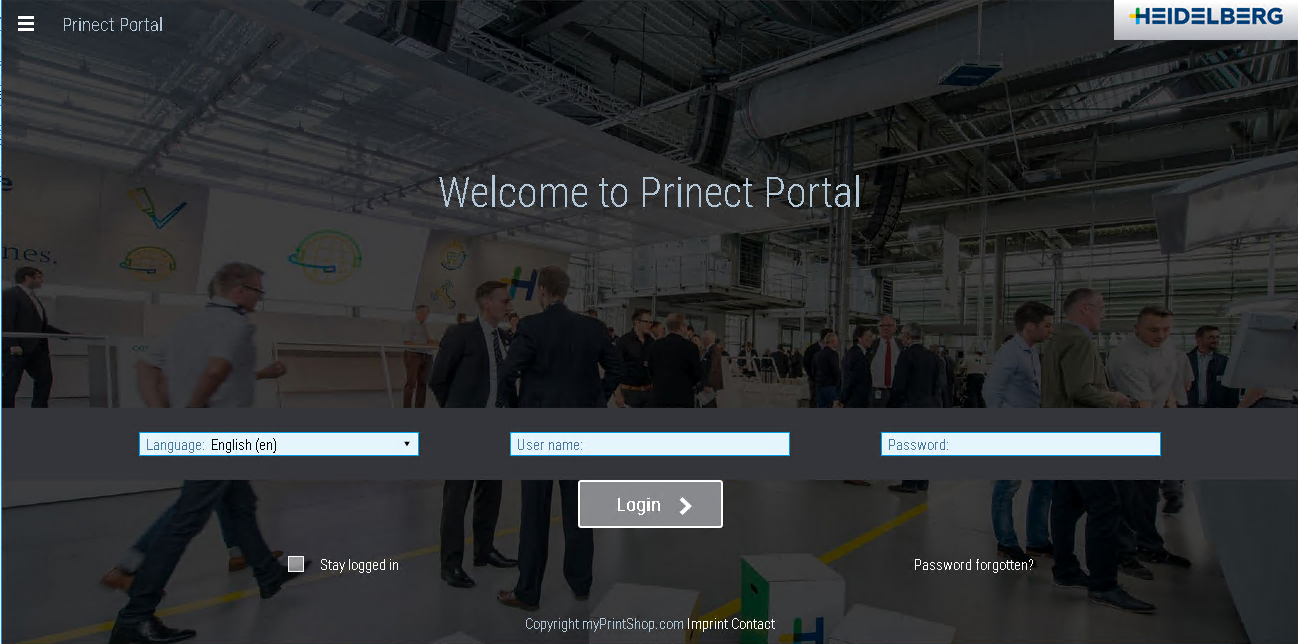
2.Seleccione el idioma deseado e introduzca el nombre de usuario y la contraseña perteneciente. Use aquí un usuario inicializado en el Cockpit que tenga derechos para el Portal (dado el caso inicializarlo en la administración de usuarios del Cockpit). El Portal se abre con el(los) Dashboard(s) inicializado(s) para el usuario que ha iniciado la sesión. Si fuera necesario puede crear un nuevo Dashboard. Para ello haga clic en el "signo (+) positivo". En la Ayuda on-line del Prinect Portal consulte información más detallada para crear un Dashboard.

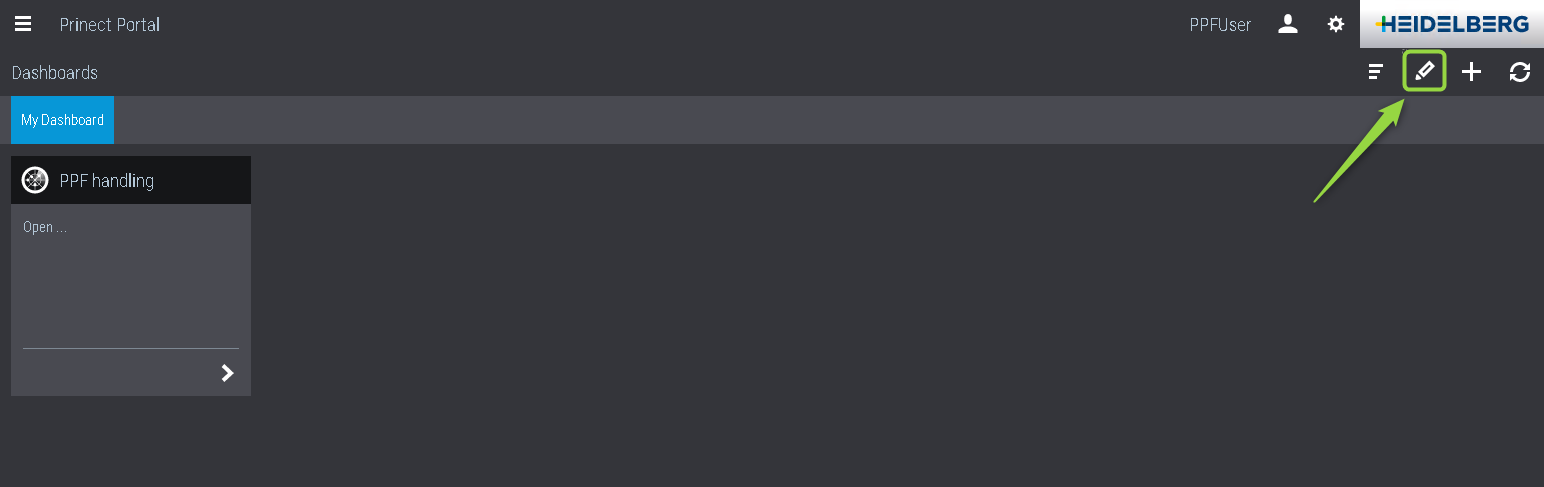
3.En caso de que todavía no se haya inicializado ningún Widget PPF Handler, haga clic en el símbolo de "lápiz" (editar Dashboard). Se mostrará un "azulejo" con un signo +. haga clic en este "azulejo". Se muestra un nuevo Widget.

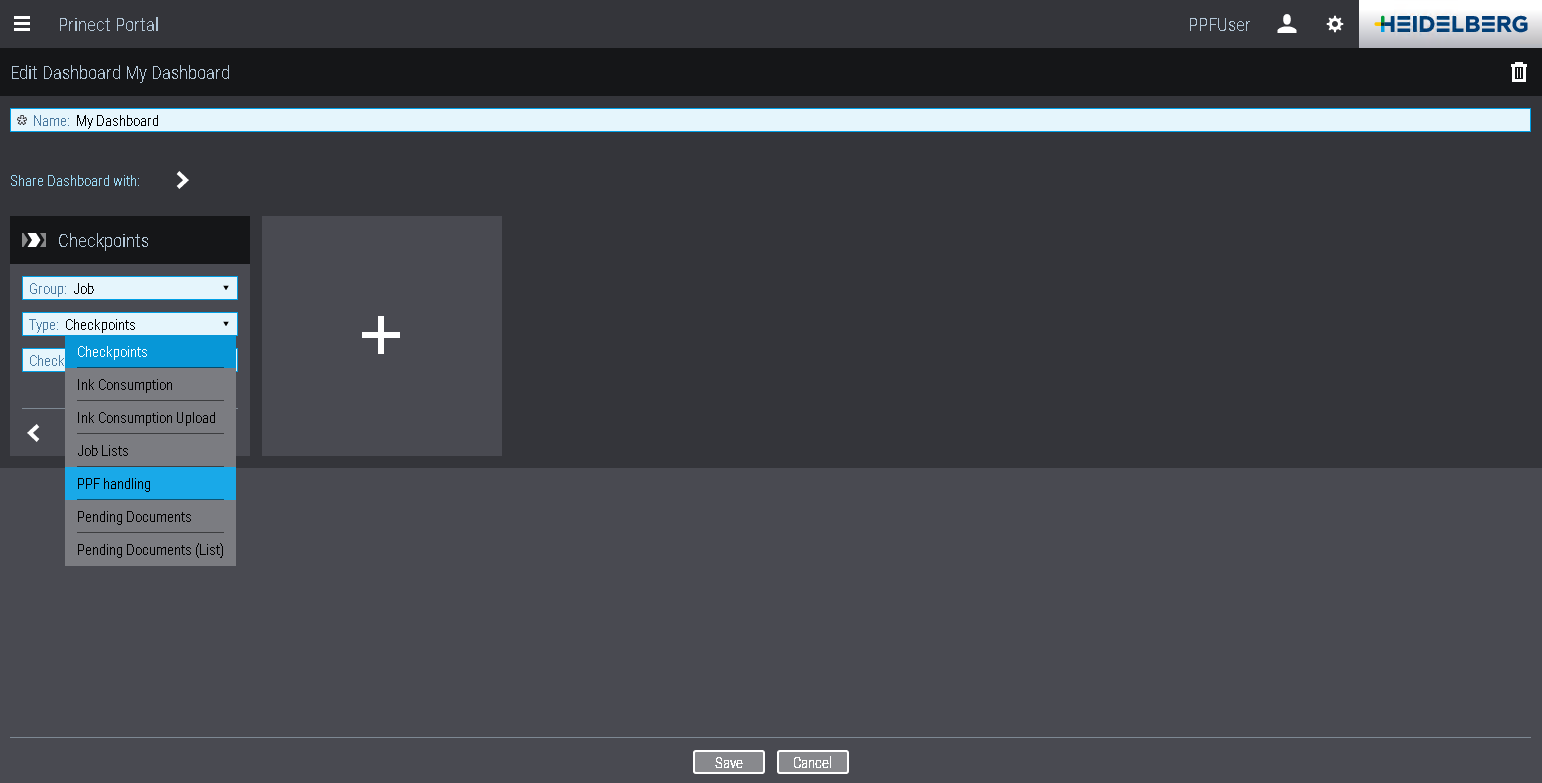
4.En la lista de selección "Grupo" seleccione la entrada "Pedido", y en la lista de selección "Tipo" seleccione la entrada "PPF Handler". Confirme su elección con "Guardar".
Privacy Policy | Impronta | Prinect Know How | Prinect Release Notes